Учет УПД, как документа 2 в 1
Работа с документами УПД ДОП и УПД СЧФ происходит также, как СФ и ТОРГ-12/Акт.
Если в системе нет документа, связанного с УПД, то для учета УПД выполните следующее:
- Выделите документ и откройте его.
- Нажмите на ссылку «Создать».
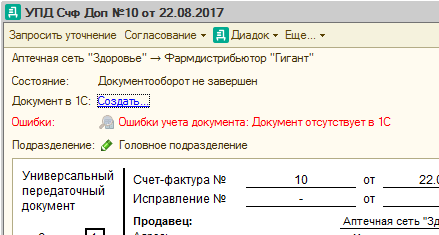
- В строке «Документ поступления в 1С» нажмите «Сопоставить».
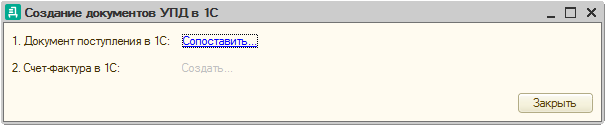
- Выберите основание для создания или счет-фактуру для сопоставления и нажмите на кнопку «Сопоставить накладную» (при сопоставлении с документом 1С). При необходимости отредактируйте нужные поля и нажмите «Провести» и «ОК».
Для смены действия «Создать» или «Сопоставить» нажмите на ссылку «Создать новый документ в 1С», «Сопоставить с документом 1С».
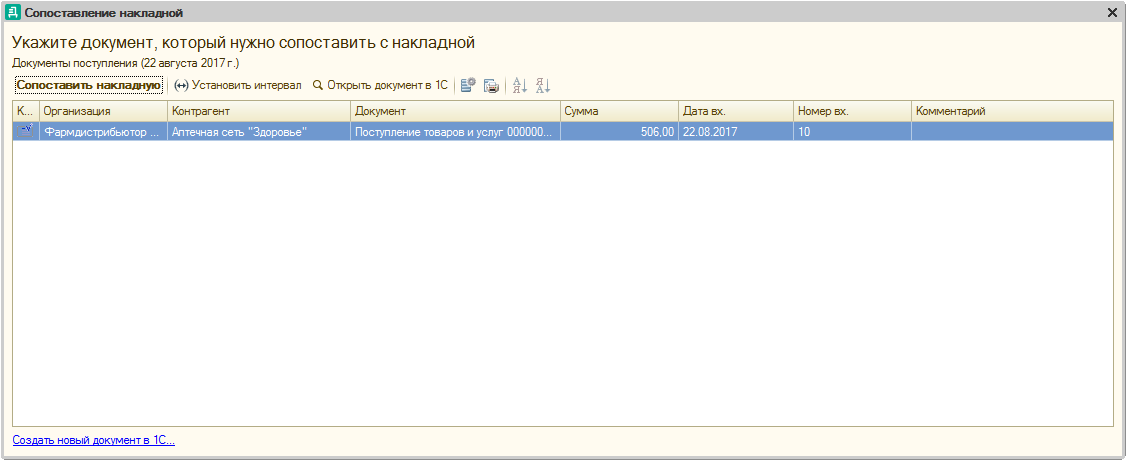
- Если основания нет, то:
- Нажмите «Создать новый документ в 1С».
- В открывшемся окне выберите тип документа, который будет создан в 1С, нажав на кнопку «Операции». Доступные типы документов изменяются в зависимости от конфигурации.
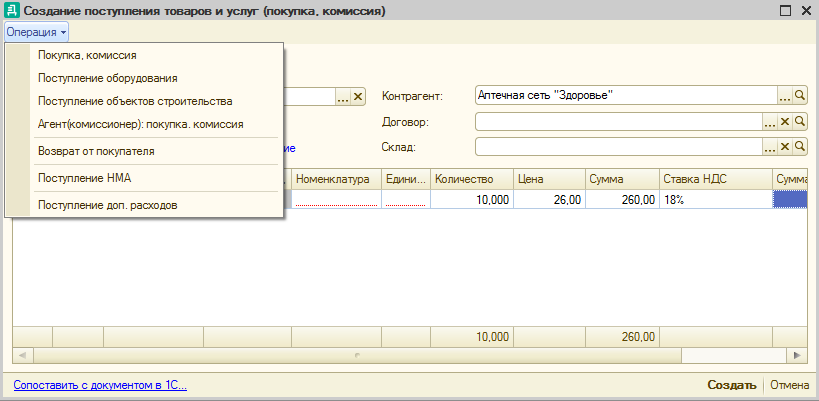
- Укажите товары (услуги) в 1С, с которым надо сопоставить товары (услуги) в полученной накладной. Для этого нажмите в столбце «Номенклатура» на значок
 и выберите товар в 1С.
и выберите товар в 1С.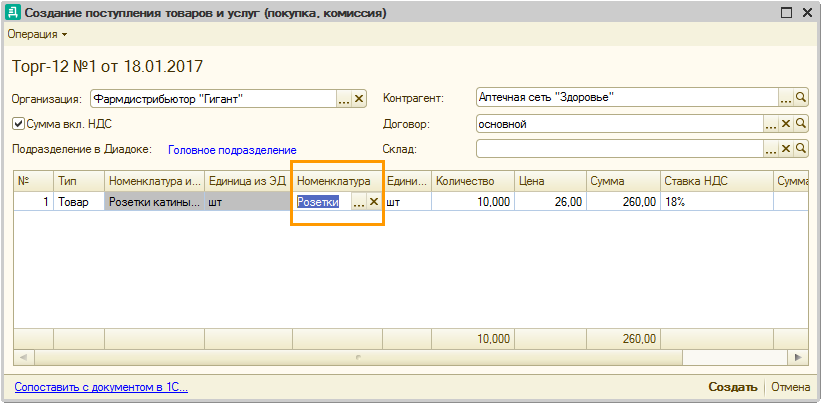
При последующей обработке накладной модуль Диадок автоматически подставит уже сопоставленные ранее товары и услуги в столбце «Номенклатура».
- В поле «Договор» автоматически попадает основной договор из справочника договоров. Проверьте его и при необходимости измените.
При изменении договора на свой, при следующей обработке накладной, если в ней указан такой же договор, номер и его дата, то в поле «Договор» будет подставлен автоматически выбранный в прошлый раз договор, а не основной.
- Поля «Склад» и «Подразделение» можно заполнить как вручную, так и настроить автоматическую подстановку в зависимости от подразделения организации в Диадоке. Настройка производится на вкладке модуля «Настройка» в разделах «Соответствие складов 1С» и «Соответствие подразделений 1С».
- Если ТОРГ-12 был получен вместе со связанным счет-фактурой, у которого указаны номер ГТД и страна происхождения, то эти значения автоматически подставятся в документ.
Для страны и ГТД:
- Если страна не подставилась автоматически, выберите ее из справочника.
- Для изменения номера ГТД нажмите на поле «ГТД» и введите нужный номер.
- При создании ТОРГ-12 в 1С номер ГТД будет автоматически добавлен в справочник номеров ГТД в 1С.
- Если данные о ГТД выводить и загружать не следует, снимите флажок «Заполнение ГТД».
Для конфигураций Управление производственным предприятием и Комплексная автоматизация в документе 1С для услуг автоматически заполняются поля:
- «Статья затрат» (из карточки номенклатуры);
- «Аналитика» (из поля «Номенклатурная группа затрат» карточки номенклатуры);
- «Подразделение» (заполняется в случае, когда настроена связь между справочниками «Подразделения» и «Подразделения организации» средствами 1С);
- «Подразделение организации».
- Нажмите «Создать».
- Заполните необходимые поля и нажмите «Провести и закрыть».
- В строке «Счет-фактура в 1С» нажмите «Создать».
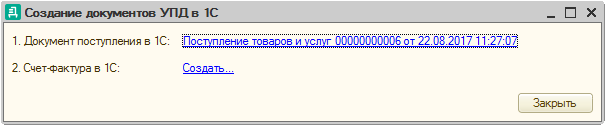
- Открывается карточка нового счета-фактуры. Дата и номер счета-фактуры, основание заполняются автоматически.
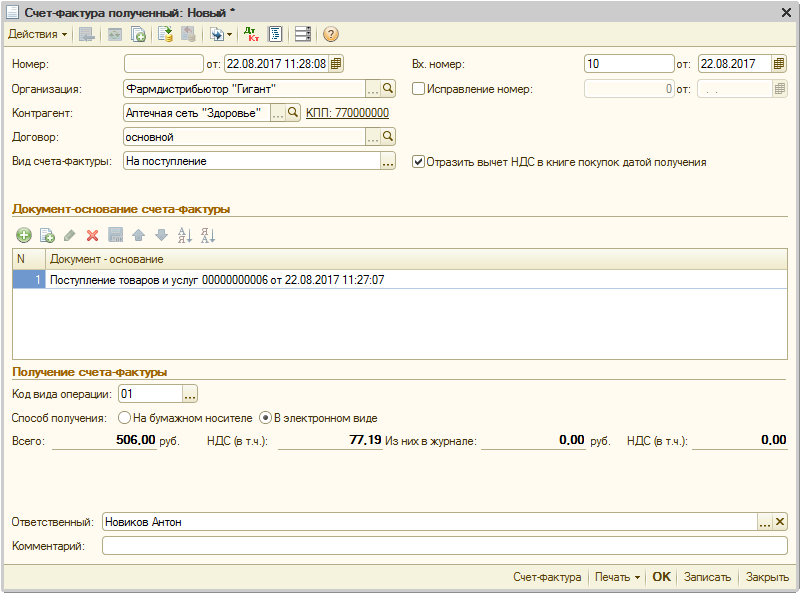
- При необходимости отредактируйте нужные поля и нажмите «Провести» и «ОК».
- Нажмите «Закрыть».
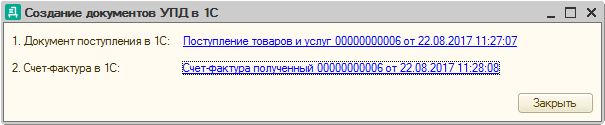
УПД создан в 1С.
Для созданного в 1С УПД можно отменить сопоставление с документом в 1С. Для этого откройте карточку документа и нажмите на кнопку «Еще» → «Отменить сопоставление с документом 1С».